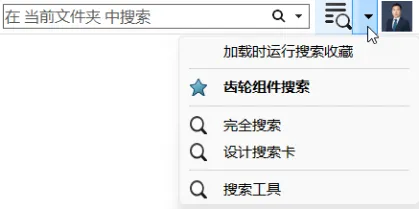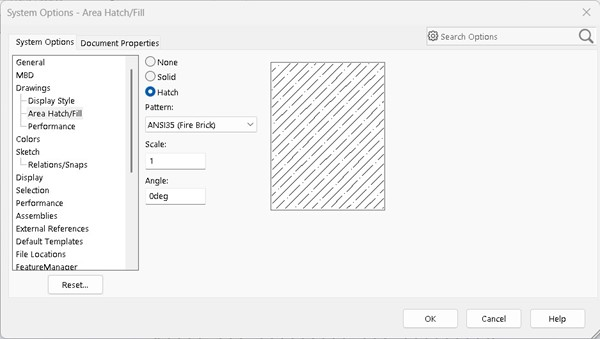SOLIDWORKS Electrical如何添加起点终点箭头中的设备标识
日期:2024-07-04 发布者: 小编 浏览次数:次
项目设计的过程中,往往会有很多不同图纸之间的信号传输,例如电源、PLC信号等,要把不同图纸中等电位信号连接起来就需要使用【起点终点箭头】功能,该功能将不同图纸中相同的连接线进行连接,并定义为等电位电线。
如下图所示,在起点终点箭头符号中除了显示跳转图纸位置,也显示的连接设备的标识,那么要怎样配置一个带有连接设备标识的起点终点箭头符号呢?
备注:2022 SP0版本开始可直接在标注管理中添加对应的变量(新增功能),2021 SP5之前版本需要手动设置对应变量。
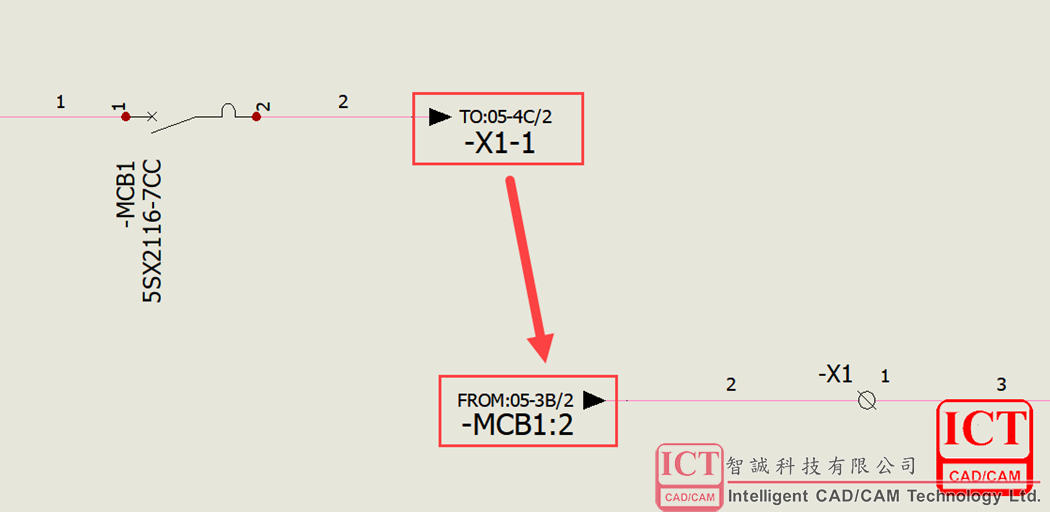
一、 SOLIDWORKS Electrical 2022 SP0之后版本操作步骤:
1. 在数据库中,分别打开“起点箭头”和“终点箭头”符号进行编辑,如图1所示;
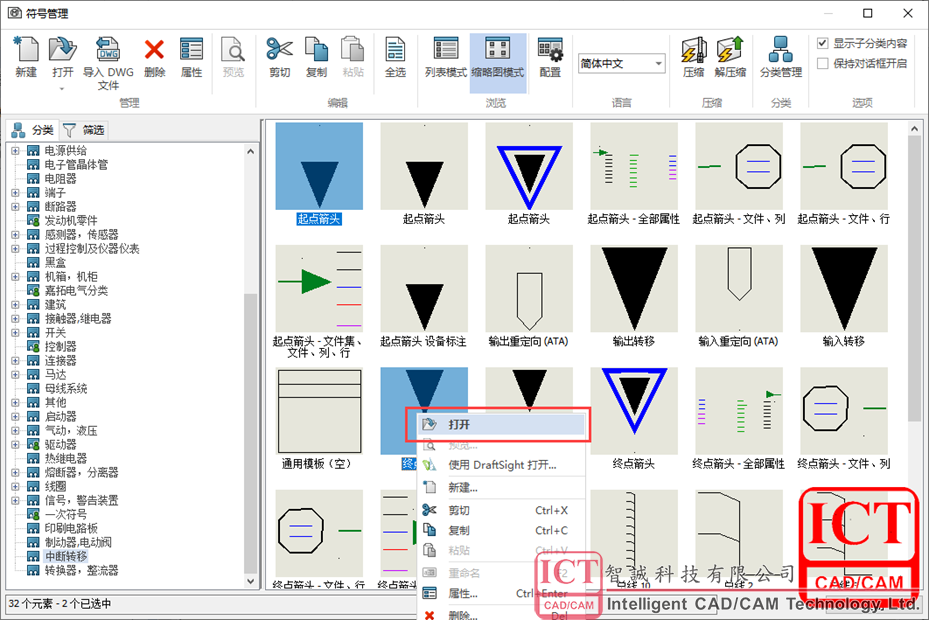
2. 在“起点箭头”符号中插入目标标注,在“终点箭头”符号中插入源标注,并调整标注大小和位置,如图2,图3所示;
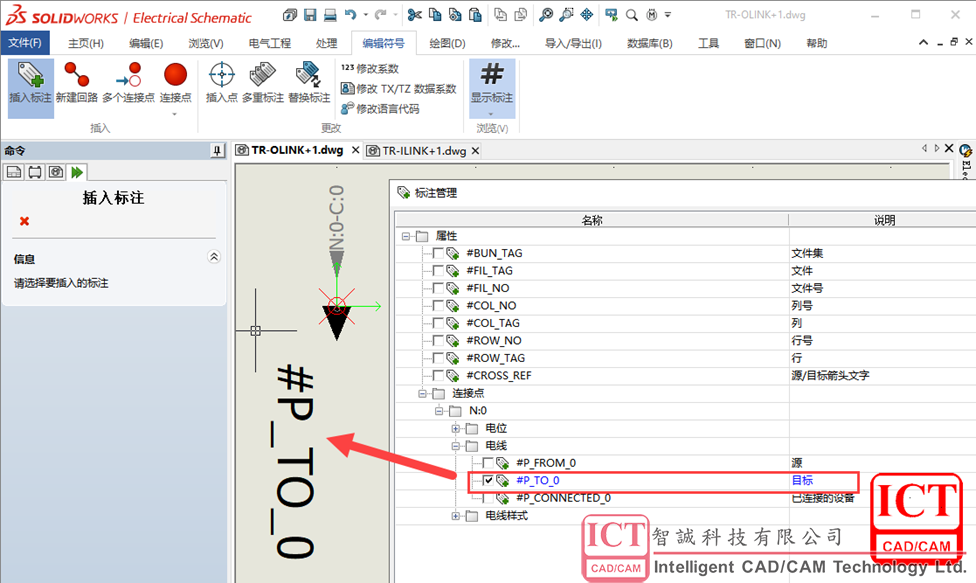
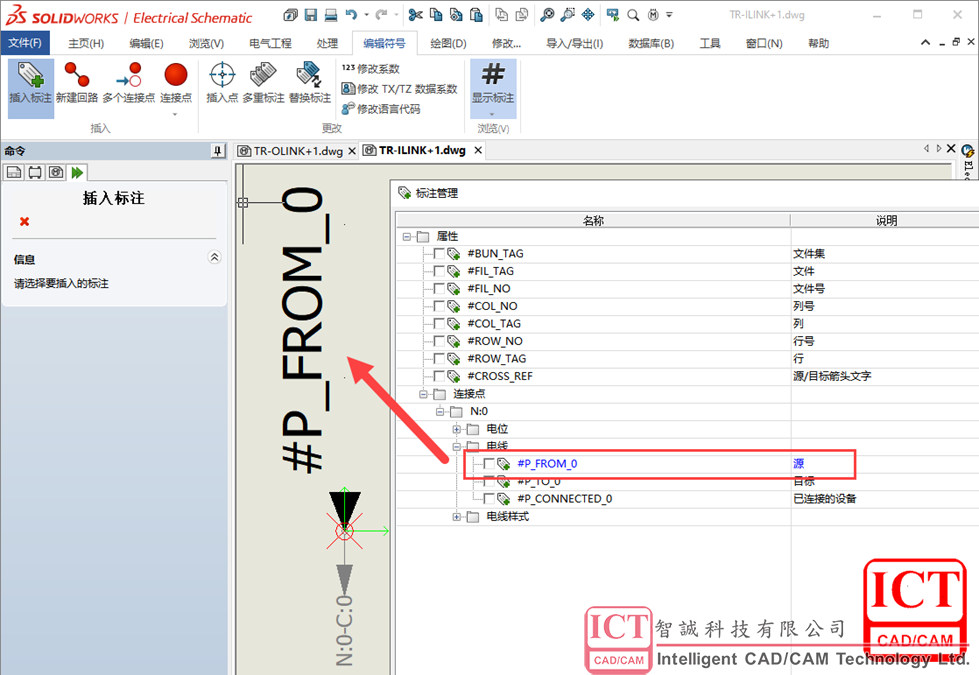
3. 应用效果如图4所示;
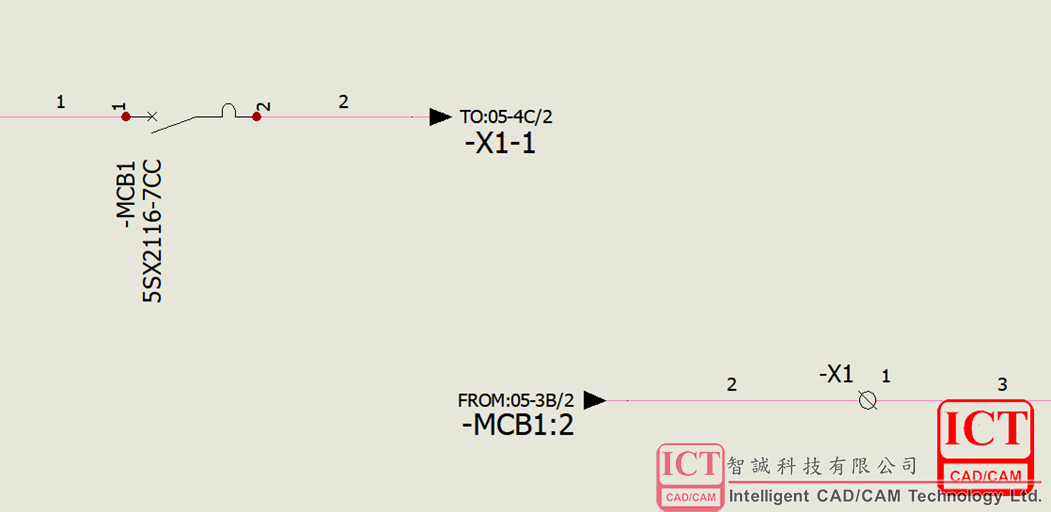
二、SOLIDWORKS Electrical 2021 SP5之前版本操作步骤:
1. 在数据库中,分别打开“起点箭头”和“终点箭头”符号进行编辑,如图5所示;

2. 使用绘图选项卡的“标注”功能,分别给“起点箭头”符号创建“#P_TO_0”标注, “终点箭头”符号创建“#P_FROM_0” 标注,如图6,图7所示;
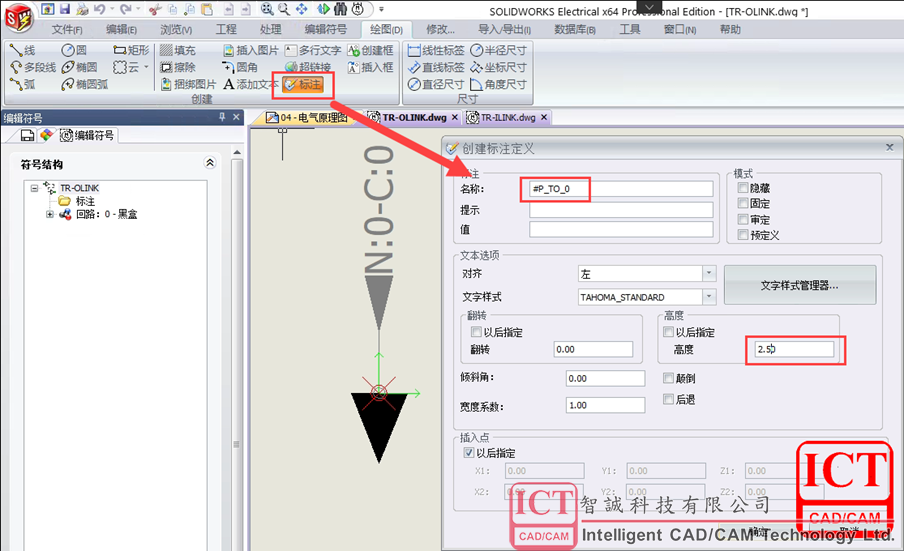
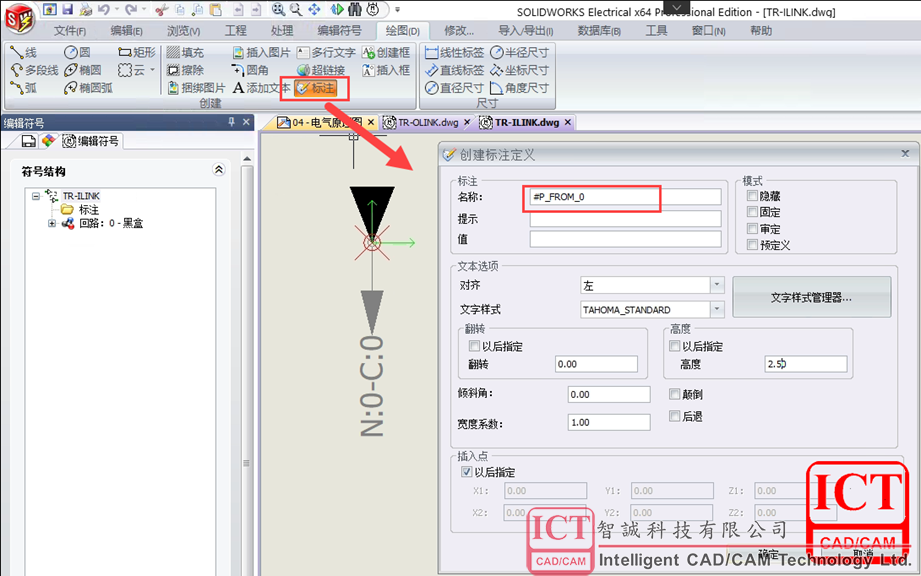
3. 添加标注后,调整标注位置和字体大小,如图8所示;

4. 应用效果如图9所示;

参考内容:SOLIDWORKS 官网,SOLIDWORKS Electrical 帮助文档
获取正版软件免费试用资格,有任何疑问拨咨询热线:400-886-6353或 联系在线客服
未解决你的问题?请到「问答社区」反馈你遇到的问题,专业工程师为您解答!